How-to Tutorials

Video's bewerken op VideoPadEen gids die demonstreert hoe u video's op videopad kunt bewerkenLeren hoe u video's kunt bewerken is een geweldige manier om al uw video's om te zetten in iets buitengewoons. U kunt video's combineren, effecten, audio en overlay-tekst toevoegen om films van uw video's te maken. Met een eenvoudige video-editor zoals VideoPad Videobewerkingssoftware kunt u snel leren hoe u video's kunt bewerken en gemakkelijk eigen films kunt maken.
|  |
- Download en installeer VideoPad Videobewerkingssoftware en start het programma op uw computer.
- Importeer uw video's in VideoPad door te klikken op Bestanden Toevoegen en selecteer de clips die u wilt gebruiken.
- Uw videoclips bijsnijden met behulp van het clipvoorbeeldvenster. Sleep de rode en blauwe start- en stopmarkeringen om uw videoclips terug te brengen tot wat u wilt. Als u uw clip in twee clips wilt splitsen, sleept u de rode cursor naar het punt waar u wilt splitsen en klikt u vervolgens op het schaarpictogram.
- Effecten toevoegen aan uw videoclips door een clip te selecteren en vervolgens op Video-effecten te drukken. U kunt eenvoudige bewerkingseffecten toepassen, zoals het bijsnijden en roteren van uw video of u kunt speciale effecten en filters toepassen, zoals grijswaarden of groen scherm.
- Sleep uw clips naar uw Tijdlijn wanneer u klaar bent om ze samen te bewerken. De tijdlijn kan worden gebruikt om uw videoclips te combineren en de volgorde te rangschikken waarin u ze wilt afspelen.
- Overgangen toevoegen aan uw video's door te klikken op X tussen twee clips in uw tijdlijn en selecteert u een overgangseffect in het overgangsvenster. Als u de duur van de overgang wilt aanpassen, gebruikt u de pijltoetsen of typt u de duurwaarde in het vak rechtsonder in het venster.
- Tekst Toevoegen aan uw video. Om tekst aan uw video toe te voegen, klikt u op Tekst Toevoegen in het hoofdmenu en typ uw tekst in het tekstbewerkingsvenster. Wanneer u klaar bent, verschijnt uw tekst als een nieuwe laag in uw tijdlijn die u kunt verplaatsen en aanpassen.
- Audio toevoegen aan uw video door een audioclip in het programma te importeren met Bestanden Toevoegen . Dubbelklik op het audiobestand om het in het voorbeeldvenster te bewerken en sleep het vervolgens rechtstreeks naar uw tijdlijn. Klik op FX op de audioclip om audio-effecten en overgangen toe te passen.
- Exporteer uw video. Zodra u klaar bent met het bewerken van uw video, kunt u uw uiteindelijke project exporteren. Klik op Video Exporteren onder Start om te kiezen uit een verscheidenheid aan exportopties
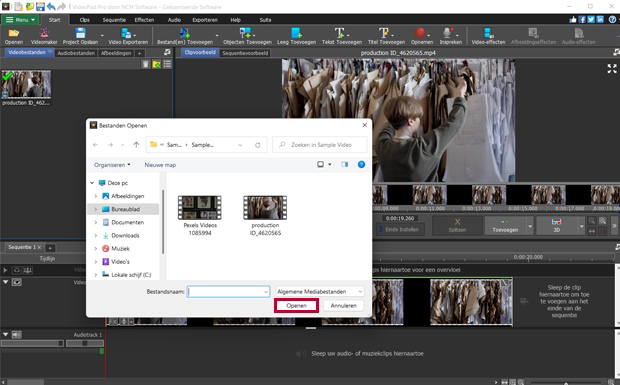
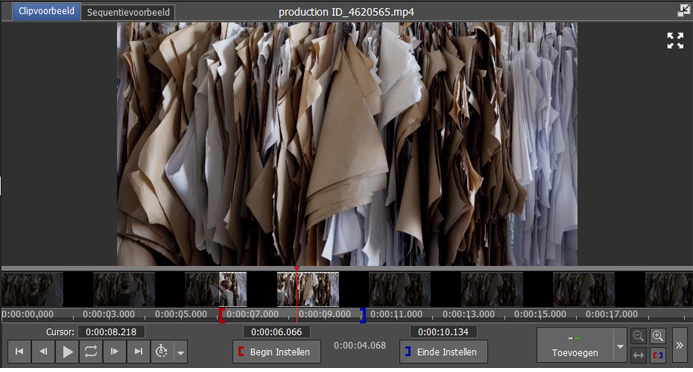
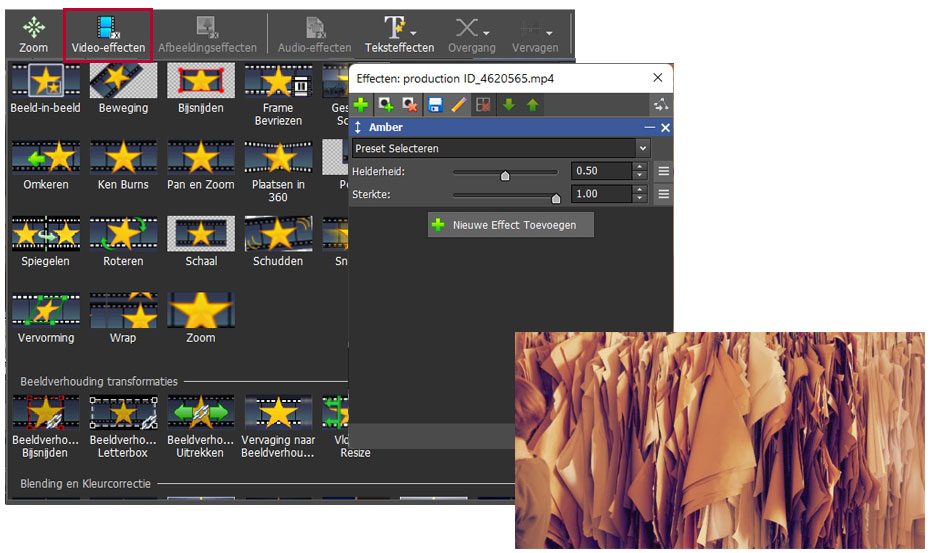
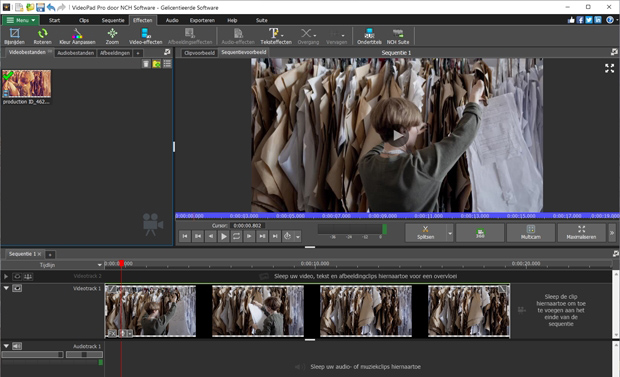
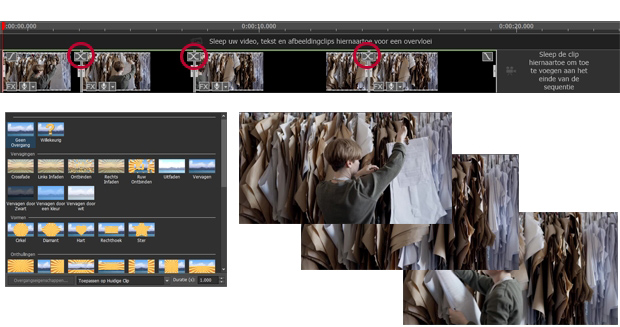
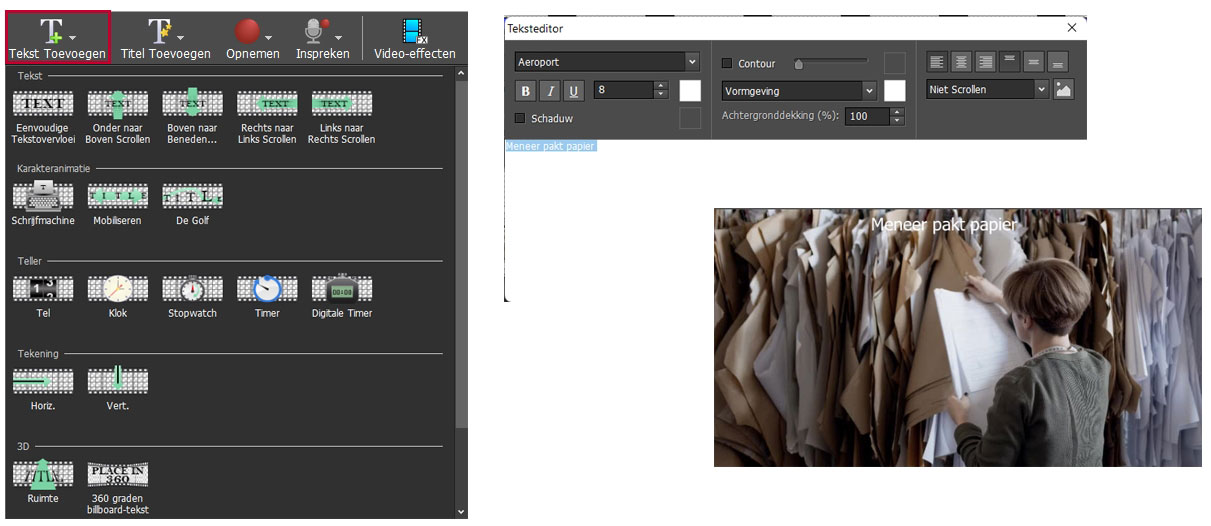
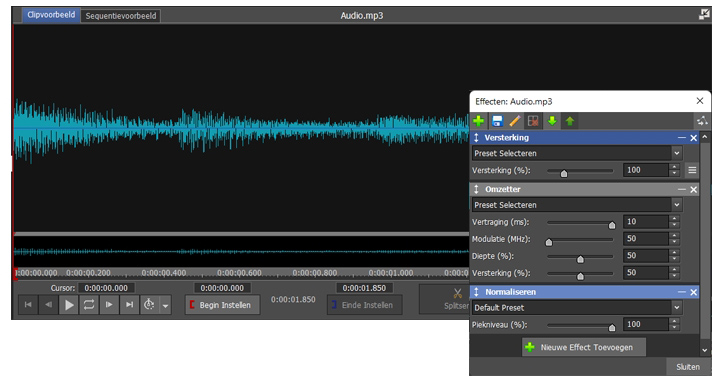
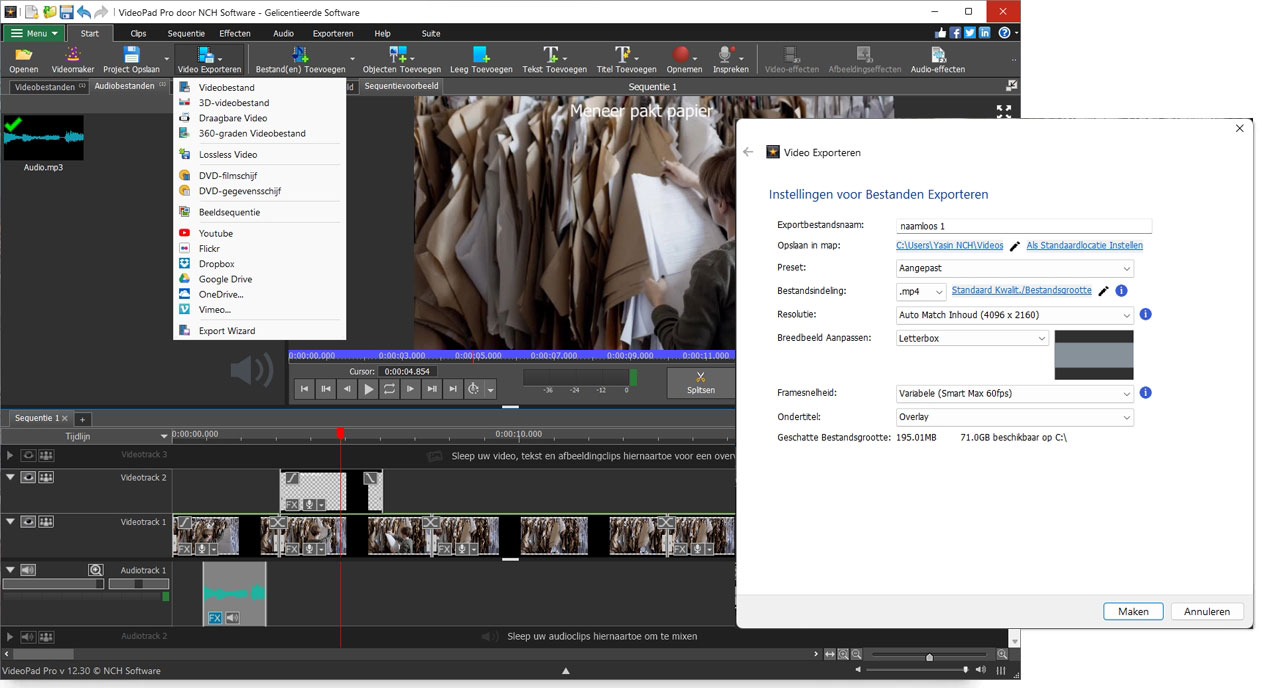
Vind je dit programma nou wat?Download VideoPad hier: Download en installeer VideoPad om video's te bewerken. |  |
